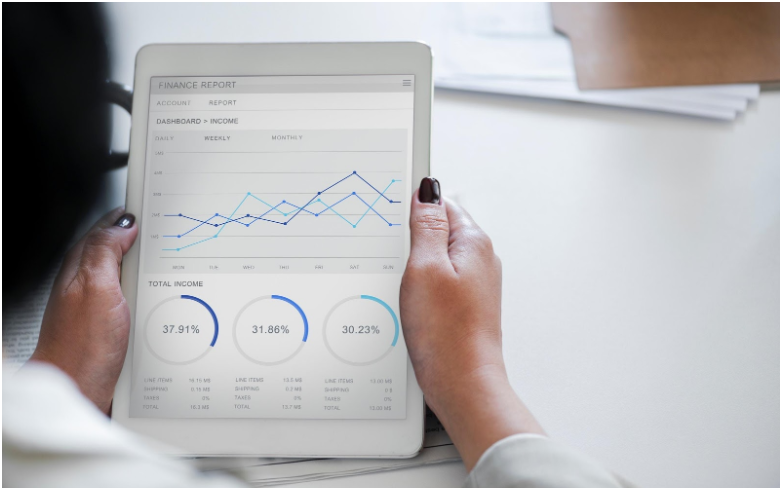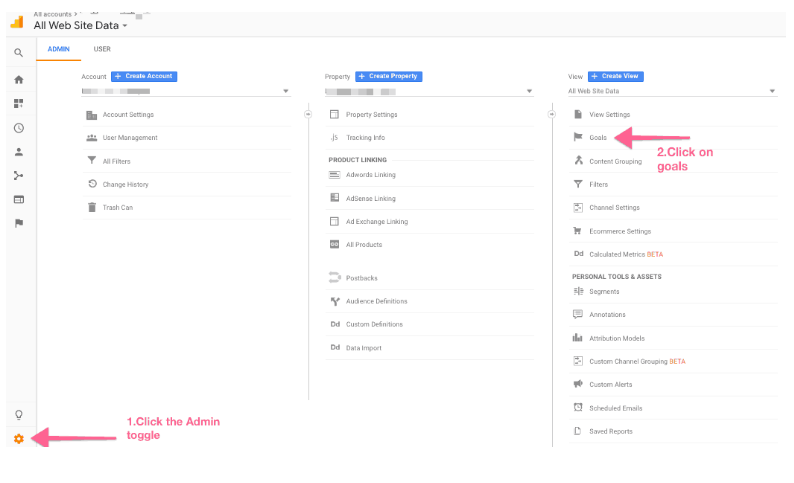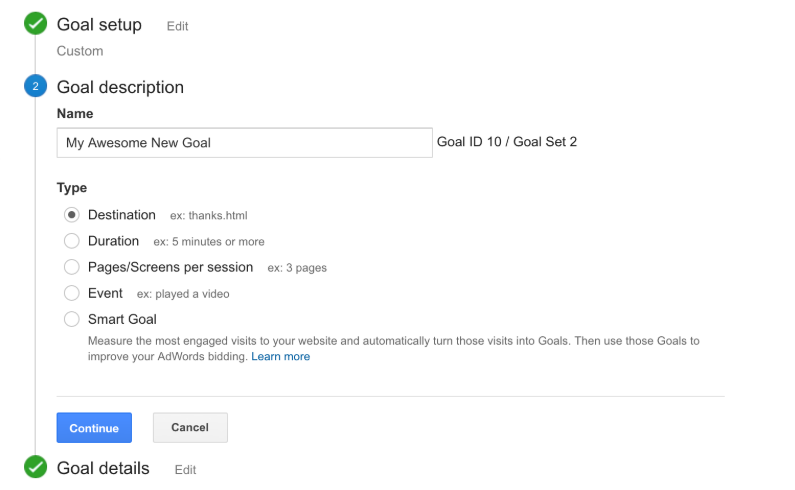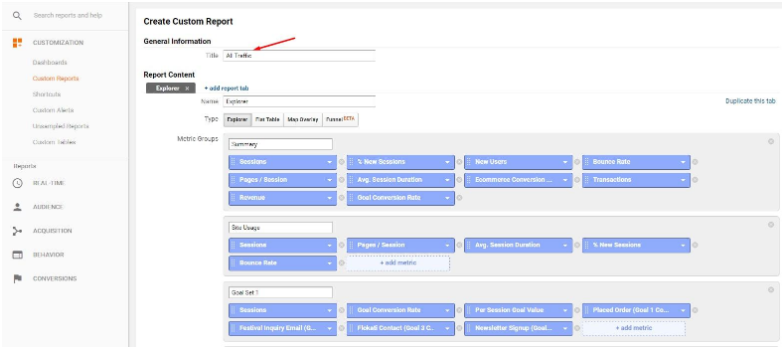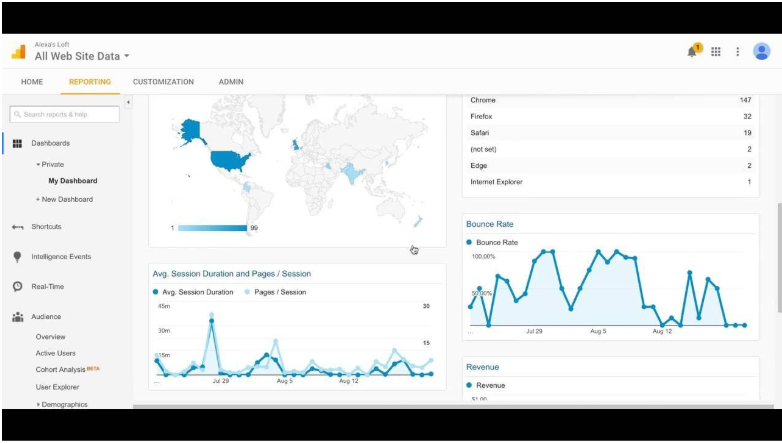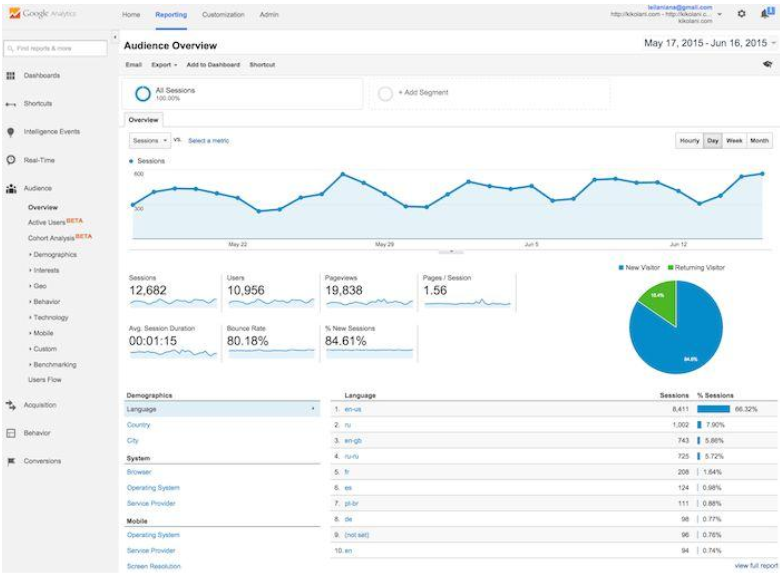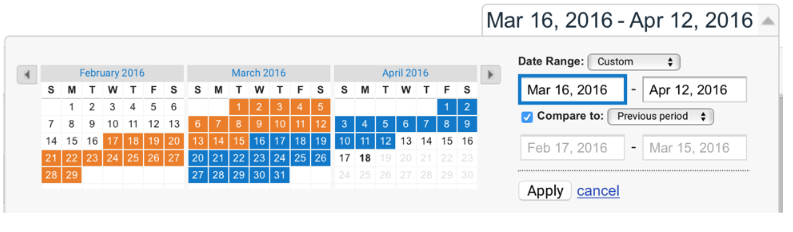Pagdating sa pagsukat ng tagumpay at pagganap ng iyong website, lalo na para sa mga layunin ng papasok na mga pagsusumikap sa marketing, ang Google Analytics ay talagang ang iyong pinakamahusay na mapagpipilian. Ang makapangyarihang tool na ito ay libre at madaling i-set up at gamitin. Kahit na paglalagay ng tracking code ay paraan mas simple kaysa sa tila. Higit sa lahat, Google Analytics ay naa-access sa lahat at medyo mahalaga sa mga tuntunin ng mga insight.
Gayunpaman, ang nakakagulat na bilang ng mga tao ay nabigo sa paggamit ng Google Analytics nang maayos at nasusulit ang mahalagang tool na ito. Marami sa atin ang sinagap lang ang mga resulta at bihirang pumunta sa ibaba ng mga sukatan ng vanity gaya ng kung gaano karaming tao ang bumisita sa site.
Pinakabagong 10+ Mga Tip at Trick Upang Sulitin Mula sa Google Analytics 2024
Isang malaking pagkakamali iyon dahil kaya natin marami pang matutunan mula sa Google Analytics. Narito ang ilang mga trick na dapat makatulong sa iyo na maghukay ng mas malalim at makakuha ng mahahalagang insight sa kung paano, saan mula, kailan at bakit binibisita ng mga tao ang iyong profile.
- Lumikha ng Mga Layunin
Bagama't ang Mga Layunin ay isa sa mga pangunahing, at pinakasimpleng feature ng Google Analytics, marami sa atin ang nabigo lamang gamitin ang mga ito ng maayos, o sa lahat. Maaari kang pumili mula sa isang bilang ng mga template ngunit, para sa karamihan ng mga website, ang conversion ang pinakamahalagang sukatan at samakatuwid ang pinakakaraniwang ginagamit na layunin. Sa pamamagitan ng pagtatakda ng mga conversion bilang layunin, mabilis at madali naming nasusubaybayan at nasusuri ang mahalagang KPI na ito.
Sa Google Analytics, may apat na paraan para subaybayan ang mga layunin:
- Patutunguhan ng URL. Sinusubaybayan ng layuning ito ang mga partikular na URL – sa tuwing binibisita ang URL na iyon, nati-trigger nito ang layunin. Ang ganitong uri ng layunin ay partikular na angkop para sa mga pahina ng pasasalamat, mga PDF, mga pahina ng kumpirmasyon, at iba pa.
- Tagal ng Pagbisita. Sinusubaybayan ng layuning ito kung gaano karaming tao ang nananatili sa iyong site para sa isang tinukoy na yugto ng panahon. Gayundin, maaari itong itakda upang subaybayan ang lahat ng mga pagbisita na tumagal nang mas kaunti kaysa sa tinukoy na tagal ng oras. Mahusay ang feature na ito para sa mga site ng suporta kung saan ang layunin ay lutasin ang isyu ng isang customer nang mabilis hangga't maaari.
- Pahina/Pagbisita. Ang mga layuning ito ay katulad ng pagsubaybay sa tagal ng pagbisita, maliban kung sinusubaybayan ng mga ito ang bilang ng mga pahina na binibisita ng isang user bago umalis sa site. Muli, ito ay mainam para sa mga site ng suporta, para sa mga malinaw na dahilan.
- pangyayari. Sa mga layuning ito, kailangan mong itakda muna ang iyong mga kaganapan. Maaari itong maging anuman, mula sa mga pag-click sa mga ad, pag-download, panlabas na link, pag-click sa mga video, oras na ginugol sa panonood ng mga video, paggamit ng widget, pag-click sa social button at iba pa. Ang isang kaganapan ay karaniwang anumang pakikipag-ugnayan ng iyong bisita sa iyong nilalaman.
Ang mga layunin ay mahahalagang elemento para sa pagsubaybay sa mahahalagang sukatan ng iyong site. Gusto mong maging malapit ang iyong mga sukatan sa kung ano ang nagdudulot ng kita.
Kasama sa mga bagay na talagang dapat mong subaybayan ang:
- Leads
- Mga pag-signup sa newsletter at pagsubok
- Mga pag-download ng ebook at puting papel
- Mga ginawang account
- at anumang bagay na bumubuo ng kita para sa iyong partikular na website.
- Piliin ang Iyong mga KPI
Sa pagsasalita tungkol sa mga KPI (Mga Pangunahing Tagapagpahiwatig ng Pagganap), habang ang conversion ang pinakamahalaga para sa karamihan ng mga negosyo – sinusubukan nating lahat na i-convert ang mga bisita sa mga mamimili ng isang uri o iba pa – may iba pang mga indicator na dapat bantayan din. Halimbawa, ang pinakamahalagang KPI para sa mga marketer ay ang bilang ng mga lead at kalidad ng lead, para sa mga website ng ecommerce ito ang rate ng conversion ng mga benta, bilang ng mga pagbili, kita at iba pa. Imapa ang iyong mga KPI at itakda ang iyong mga layunin sa Google Analytics nang naaayon.
Ang susi sa isang matagumpay na diskarte ay ang tamang pagtukoy sa iyong mga KPI. Siyempre, ito ay malamang na mas madaling sabihin kaysa gawin kung nagsisimula ka pa lang. Gayunpaman, ang apat na simpleng patnubay na ito ay maaaring gawing mas madali ang trabaho:
- Tandaan na ang mga KPI ay nag-iiba at nagbabago. Ang mga ito ay hindi pareho para sa lahat ng mga negosyo, at sila ay nagbabago at lumalaki sa loob ng isang kumpanya habang ang kumpanya mismo ay nagbabago at lumalaki. Upang matiyak na tumutok ka sa mga tamang KPI, palaging tandaan ang 1) ang iyong modelo ng negosyo at 2) ang iyong kasalukuyang yugto ng paglago.
May tatlong pangunahing uri ng KPI:
- Pangkalahatang mga KPI ng negosyo
- Mga KPI ng Kagawaran/Pangkat
- Mga indibidwal na KPI
- Limitahan ang bilang ng mga KPI. Bilang karagdagan sa isang pangkalahatang KPI, ang bilang ng iyong mga KPI ay dapat na limitado, upang ang iyong koponan ay manatiling nakatutok at mas mabilis na maabot ang layunin. Masyadong maraming KPI ang maaaring magdulot ng nakakalat na atensyon at mas mahihirap na pangkalahatang resulta.
- Gamitin ang panuntunan ng IPA. Sa acronym na ito, nangangahulugang Mahalaga ako ("Mahalaga ba ang KPI na ito?"), P ay nangangahulugang Potensyal na pagpapabuti ("Maaari bang mapabuti ang KPI na ito?") at ang A ay para sa Awtoridad ("Mayroon ka bang awtoridad o mga paraan upang mapabuti itong KPI?”).
Ngayon, malinaw naman, ang mga KPI ay hindi pangkalahatan. Nakadepende sila sa iyong industriya o angkop na lugar. Halimbawa, ang ilan sa mga mahahalagang KPI para sa maliliit na negosyo ay maaaring kabilang ang:
- Pagtataya ng daloy ng pera
- Gross Profit Margin bilang % ng mga benta
- Rate ng pagbagsak ng funnel
- Paglaki ng kita
- Paglilipat ng imbentaryo
- Paglipat ng mga account payable
- Kamag-anak na bahagi ng merkado.
Para sa iba pang mga website ng negosyo, malamang na mag-iiba ang mga sukatan na ito, ngunit muli, hindi ganoon kaiba. Gamit ang mga alituntuning ibinigay sa itaas, dapat ay madali mong matukoy ang iyong mga KPI.
- Gumawa ng Custom na Dashboard
Alam mo bang makakagawa ka ng hanggang 20 dashboard ng Google Analytics? Kapaki-pakinabang ang mga dashboard dahil binibigyang-daan kami ng mga ito na mabilis na ma-access ang aming mahalagang data ng analytics at maaari kaming lumikha ng isa para sa bawat isa sa aming mga tinukoy na KPI. Dagdag pa, ang Google Analytics ay may mga template ng dashboard na medyo kapaki-pakinabang, pati na rin mga pasadyang ulat. Ang lahat ng ito ay nakakatulong sa iyong makuha nang tumpak ang data na kailangan mo nang hindi nawawala ang mahalagang oras.
Upang lumikha ng dashboard, malinaw na kakailanganin mo munang mag-log in sa iyong Google Analytics account. Susunod, mag-navigate sa Pag-customize>Mga Dashboard. Mula doon, i-click ang pulang button na nagsasabing Lumikha.
Makakakita ka na ngayon ng isang pop-up na may dalawang opsyon: Blangkong Canvas (isang template na walang anumang mga widget) at Panimulang Dashboard (kabilang ang isang default na hanay ng mga starter widget – inirerekomenda para sa iyong unang custom na dashboard).
Huwag kalimutang bigyan ng pangalan ang iyong dashboard, lalo na kung plano mong gumawa ng higit pa sa mga ito. Sa wakas, mag-click sa Lumikha ng Dashboard.
Kung susundin mo ang aming rekomendasyon at gagamitin ang Starter Dashboard, magkakaroon ka ng mga sumusunod na widget:
- Bagong gumagamit
- Users
- Session
- Mga Sesyon sa pamamagitan ng Browser
- Average na Tagal ng Session at Mga Pahina/Session
- Bounce Rate
- Mga Pagkumpleto ng Layunin
- kita
Ngayon, kung gusto mo ng tunay na custom na dashboard, maaari kang mag-opt para sa opsyong Blank Canvas. Kapag pinili mo ang opsyong ito, isang pop-up na nag-aalok ng bilang ng mga widget na maaari mong idagdag sa iyong dashboard. Halimbawa, maaari kang magdagdag ng isa o higit pa sa mga ito:
- metric
- timeline
- Geomap
- mesa
- pie
- Pub.
Upang magdagdag ng widget, i-click lang ito at bigyan ito ng pangalan. Susunod, sabihin sa Google Analytics kung aling eksaktong uri ng data ang kokolektahin. Halimbawa, kung idinagdag mo ang widget ng Mga Sukatan, at pangalanan itong Mga User, maaaring gusto mong subaybayan lang ang Mga Bagong Session. Maaari ka ring magdagdag ng mga filter.
Kapag tapos ka nang i-set up ang iyong widget, i-click lang I-save.
- Segment Ang Iyong Madla
Maraming mga website ang aktwal na may ilang iba't ibang target na madla, kaya mahalagang ipakita ng iyong mga sukatan ang mga pagkakaibang iyon. Ang Google Analytics ay mayroong Mga Advanced na Segment feature na magagamit mo para tukuyin ang iba't ibang grupo batay sa pamantayan gaya ng edad, kasarian, wika, pag-uugali ng user, pinagmumulan ng trapiko, teknolohiyang ginamit, lokasyon at iba pa.
Upang magdagdag ng advanced na segment, mag-log in sa iyong Google Analytics account upang Audience>Pangkalahatang-ideya at mag-click sa +Magdagdag ng Segment.
Mula dito, i-click ang pulang button na nagsasabing +Bagong Segment.
Susunod, pangalanan ang iyong segment at pumili ng isa sa mga sumusunod na pamantayan sa pagse-segment ng bisita:
- Demograpiko
- Teknolohiya
- Pag-uugali
- Petsa ng Unang Pagbisita
- Mga Pinagmumulan ng Trapiko.
Ngayon, maaari mo pang i-customize ang segmentation na ito. Sabihin nating, halimbawa, gusto mong i-customize ang Gawi. Dito, maaari mong i-segment ang iyong mga bisita batay sa bilang ng mga session na sinimulan nila sa loob ng isang takdang panahon.
Pagkatapos mong itakda ang lahat sa paraang gusto mo, maaari kang mag-click Preview. Kung masaya ka sa nakikita mo, mag-click sa I-save ang, at iyon lang talaga.
- Regular na Suriin ang Mga Ulat
Ano ang silbi ng paggamit ng mga tool sa analytics kung hindi mo bibigyan ng tamang pansin ang mga ulat? Ang iyong mga pangunahing KPI ay dapat na suriin nang hindi bababa sa lingguhan at dumaan sa isang masusing ulat sa lahat ng data nang hindi bababa sa isang beses bawat buwan.
Higit sa lahat, dapat kang kumilos ayon sa ipinakita ng mga ulat. Ang layunin ng mga ulat ay para sa iyo na makita kung gaano kahusay ang pagganap ng iyong site at kung gaano ka kalapit sa pag-abot sa iyong maikli, kalagitnaan at pangmatagalang layunin. Samakatuwid, ang bawat ulat ay dapat na sinundan ng aksyon. Ang mga naaaksyunan na insight ay isa sa mga bagay na gumagawa ng Google Analytics bilang isang hindi kapani-paniwalang kapaki-pakinabang na tool, kaya siguraduhing gamitin iyon.
- Suriin ang Mga Paghahanap sa Site
Kung pinagana ng iyong website ang function ng paghahanap, tiyak na dapat mong tingnan ang opsyon sa Paghahanap sa Site ng Google Analytics upang malaman kung ano ang hinahanap ng iyong mga bisita. Ang mga bisitang nagsasagawa ng mga paghahanap ay mas malamang na mag-convert kaya talagang gusto mong malaman kung ano ang kanilang hinahanap. Sa ganoong uri ng insight, maaari mong i-publish ang nilalamang hinahanap nila at sa huli ay mapataas ang iyong rate ng conversion.
Upang i-set up ang Site Search sa Google Analytics, mag-log in sa iyong account at mag-click sa Admin Ngayon, mag-navigate sa view kung saan mo gustong i-set up ang Site Search.
Mula doon, pumunta sa Tingnan ang Mga Setting. Sa ilalim Mga Setting ng Paghahanap sa Site, i-click ang slider sa tabi ng sinasabi nito Pagsubaybay sa Paghahanap sa Site upang buksan ito
Makikita mo na ngayon ang Parameter ng Query field, kung saan ilalagay mo ang iyong panloob na mga parameter ng query. Kung hindi mo alam kung ano ang mga ito para sa iyong site, ang pinakamahusay mong mapagpipilian ay makipag-ugnayan sa iyong webmaster. Maglagay ng hanggang limang parameter, na pinaghihiwalay ng mga kuwit.
Susunod, piliin kung gusto mo o hindi na alisin ang parameter ng query mula sa iyong URL, na aalisin lamang ang mga parameter na ibinigay mo.
Ang iyong susunod na hakbang ay i-on ang Mga kategorya ng paghahanap sa site on or off. Nagbibigay-daan ang mga kategorya sa paghahanap para sa mga pinong paghahanap, kaya kung pinagana mo iyon, mag-click sa ON. Kung pipiliin mo ang OFF, tapos ka nang mag-set up ng Mga Paghahanap sa Site at ang kailangan mo lang gawin ay mag-click I-save.
Kung pipiliin mo ang NAKA-ON para sa mga kategorya ng paghahanap sa Site, sa Parameter ng kategorya field, ilagay ang mga pagtatalaga ng iyong panloob na mga kategorya ng paghahanap, na maaaring binubuo ng mga titik, gaya ng 'cat,qc,sc'. Panghuli, piliin kung gusto mong alisin ang mga parameter ng iyong kategorya sa URL o hindi.
Panghuli, mag-click sa I-save ang at magaling kang pumunta.
- Galugarin ang Pangunahin at Pangalawang Dimensyon
Ang isa pang napabayaang feature ng Google Analytics ay ang kakayahang baguhin ang mga pangunahing dimensyon ng isang ulat. Nagbibigay-daan sa iyo ang mga karagdagang o pangalawang dimensyon na maghukay ng mas malalim at makakuha ng higit pang data kaysa sa nakukuha mo mula sa iyong mga regular na ulat. Sa mga pangalawang dimensyon, maaari mong i-customize ang iyong mga ulat upang mapagana ng mga ito ang cross-referencing na may iba't ibang mga punto ng data. Dagdag pa, makakapag-save ka ng mga shortcut para sa lahat ng naka-customize na ulat, na nakakatipid ng maraming oras.
Medyo mahirap tukuyin ang mga sukat. Ang isang simpleng paraan ng paglalagay ay maaaring ang pangunahing dimensyon ay kumakatawan sa pangunahing pokus at ang mga pangalawang dimensyon ay nagbibigay ng karagdagang insight na nagbibigay sa amin ng mas partikular na pagtingin sa aming data.
Upang magdagdag ng pangalawang dimensyon sa isang talahanayan sa iyong ulat, mag-click sa Pangalawang dimensyon sa ibaba ng listahan ng mga pangunahing sukat. Dito maaari mong i-browse ang mga sukat at piliin ang gusto mong idagdag bilang pangalawa, o i-type ang pangalan ng nais na dimensyon sa field ng paghahanap.
Quick Links:
Paano I-optimize ang Mga Lumang Artikulo Para sa Mga Itinatampok na Snippet ng Google 2024
Ano Ang Mga Update Sa Google Ranking Factors Para sa 2024?
[Pinakabago] Nangungunang Pinakamahusay na Google AdSense PluginPara sa WordPress Abril 2024
Paano Mag-install ng Google Analytics Sa WordPress | 3 Pinakamahusay na Paraan ng Paggawa
8 Madaling Mga Hakbang upang I-configure at Gumamit ng Google Analytics
Mga Alternatibo sa Redtrack
- Ikumpara sa Nakaraang Pagganap
Ang mga default na resultang ipinapakita sa Google Analytics ay 30 araw ngunit maaari mo itong baguhin sa anumang hanay ng oras na gusto mo. Nagbibigay-daan ito sa iyo na ihambing ang iyong ginagawa ngayon sa kung paano mo ginawa, halimbawa, tatlong buwan na ang nakalipas. Ang paghahambing ng mga kasalukuyang resulta sa makasaysayang data ay mahalaga dahil gusto mong makakita ng mga pagbabago sa mga lugar na mahalaga. Ang mga KPI lamang ay hindi naghahayag ng ganoon karami nang walang ganitong uri ng paghahambing. Ito ay partikular na totoo para sa mga insight na ginawa pagkatapos maipatupad ang mga malalaking pagbabago.
Ang tagapili ng hanay ng petsa ay matatagpuan sa kanang sulok sa itaas ng iyong mga ulat, maliban, siyempre, para sa iyong mga real-time na ulat. Buksan ang mga kontrol sa tabi ng isang umiiral na hanay ng petsa upang pumili ng bago, at pagkatapos ay mag-click sa Ilapat.
Maaari mo ring gamitin ang mga paunang natukoy na hanay, sa pamamagitan ng pag-click sa Hanay ng Petsa menu at pagpili ng isa sa mga sumusunod:
- Pasadya
- ngayon
- kahapon
- Nakaraang linggo
- Noong nakaraang buwan.
Maaari ka ring mag-opt para sa isang custom na hanay ng petsa sa pamamagitan ng pagpili Pasadya mula sa Hanay ng Petsa menu. mula dito, upang pumili ng isang petsa, mag-click sa anumang petsa ng kalendaryo o maglagay ng isang petsa sa pareho Hanay ng Petsa mga field sa mm/dd/yyyy na format.
Upang pumili ng hanay ng petsa, mag-click sa petsa ng pagsisimula sa kalendaryo, at pagkatapos ay sa petsa ng pagtatapos. Ang mga napiling araw ay iha-highlight. Bilang kahalili, idagdag ang mga ito sa Hanay ng Petsa patlang, tulad ng nasa itaas.
Upang paghambingin ang dalawang magkaibang hanay ng petsa, piliin ang Ikumpara sa Nakaraan at gamitin ang mga kontrol upang itakda ang pangalawang hanay ng petsa. Pagkatapos piliin ang bagong hanay ng petsa, mag-click sa gamitin at ito na.
- Gumamit ng Mga Filter
Hindi mo gustong subaybayan ang sarili mong gawi ng user sa iyong site, hindi ba? Iyan mismo ang mangyayari kung hindi ka maglalapat ng mga wastong filter. Gumugugol kami ng maraming oras sa aming sariling mga website (kasama ang aming mga miyembro ng koponan) sa pagsuri kung gumagana nang maayos ang lahat. Ang mga pagbisitang iyon, natural, ay sinusubaybayan at sinusuri kasama ng iba pang mga pagbisita na talagang may kaugnayan. Upang maiwasan ito, gumamit ng Mga Filter upang ibukod ang iyong IP address, kasama ang iyong mga IP sa bahay at opisina at ng iyong mga katrabaho.
Nag-aalok ang Google Analytics ng mga sumusunod na paunang natukoy na mga filter:
- Ibukod/Isama lamang ang trapiko mula sa ISP domain
- Ibukod/Isama lamang ang trapiko mula sa mga IP address
- Ibukod/Isama lamang ang trapiko sa mga subdirectory
- Ibukod/Isama lamang ang trapiko sa hostname
Tulad ng para sa mga custom na filter, magagamit din ang mga ito at kasama ang sumusunod:
- Huwag isama
- isama
- Maliit/Malaki ang titik
- Hanapin at Palitan
- Advanced (lumikha ng field mula sa isa o dalawang ibang field).
Tandaan na ang mga user lang na may Pahintulot sa Pag-edit ang maaaring gumawa at mag-edit ng mga filter at ilapat ang mga ito sa mga view sa account.
Sa antas ng account, ginagawa ang mga filter sa pamamagitan ng pag-log in sa iyong account at pag-navigate sa account kung saan mo gustong magdagdag ng filter. Mag-click sa Lahat ng Filter nasa column ng account, mag-click sa +Bagong Filter at piliin ang Gumawa ng Bagong Filter. Ilagay ang gustong pangalan ng filter, at pagkatapos ay piliin ang alinman Paunang natukoy na filter or Custom na filter. Sa Mga available na view listahan, piliin ang mga view kung saan ilalapat ang filter at mag-click sa Idagdag. Panghuli, mag-click sa I-save.
Tulad ng para sa pagdaragdag ng mga filter sa antas ng view, pumunta sa Tingnan ang column, mag-click sa Mga Filter, +Bagong Filter at sundin ang parehong mga hakbang tulad ng nasa itaas.
- Gumamit ng Mga Alerto sa Intelligence
Ang Analytics Intelligence ay isang kapaki-pakinabang na tool na kadalasang nagbubunyag ng mga isyu na maaaring napalampas natin, pati na rin ang mga pagkakataon. Ang isang paraan upang masulit ang paggamit nito ay ang pag-set up ng mga custom na alerto, pati na rin ang pag-sign up para sa mga default. Tandaan, gayunpaman, na hindi ka maaaring umasa lamang sa Intelligence at hindi nito mapapalitan ang mga regular na pagsusuri sa ulat. Ang dalawang pinagsama, gayunpaman, ay kumakatawan sa isang napakalaking kapaki-pakinabang na diskarte para masulit ang Google Analytics.
Upang lumikha ng mga custom na alerto, mag-log in sa iyong Google Analytics account at pumunta sa view kung saan mo gustong magdagdag ng mga alerto. Mula doon, pumunta sa Mga Ulat>CUSTOMIZATION>Custom na Alerto. Mag-click sa Pamahalaan ang mga custom na alerto at pagkatapos ay sa +BAGONG ALERTO.
Bigyan ng pangalan ang iyong alerto, piliin ang mga view ng pag-uulat kung saan mo gustong idagdag ang alerto, ang panahon, at kung gusto mong makatanggap ng mga notification sa email, lagyan ng check ang kahon na nagsasabing Padalhan ako ng email kapag nag-trigger ang alertong ito. Piliin ang mga kundisyon ng alerto at kumpletuhin ang pagkilos sa pamamagitan ng pag-click sa I-save ang Alerto.
- Maghanap ng Mga Update
Katulad ng iyong mga tema at iyong plugins, patuloy din ang pag-update ng Google Analytics. Minsan ang mga update na iyon ay nagdadala ng hindi kapani-paniwalang mga bagong feature na hindi mo gustong matulog at dapat gamitin kaagad. Ang pinakamahusay na paraan upang masubaybayan ang mga update ay ang sundan ang opisyal na Google Analytics Twitter account kung saan ipo-post ang impormasyong ito.
Ang mga trick at tip na binanggit dito ay kumakatawan lamang sa maliit na bahagi ng malawak na posibilidad ng Google Analytics. Siguraduhing gamitin ang mga ito at patuloy na tuklasin ang mga feature na inaalok ng kamangha-manghang tool na ito.